지난 달 마이크로소프트는 윈도우 10의 첫 번째 주요 업데이트를 발표했다. 기술적으로는 버전 1607이지만 일반적으로는 1주년 업데이트로 알려져 있다. 더 똑똑해진 코타나부터 엣지 확장 프로그램, 윈도우 잉크 등 주요 개선점들으 잘 알려져 있다. 하지만 이번 업데이트의 새로운 와이파이와 네트워킹 기능과 인터페이스에 대한 이야기는 잘 알려지지 않았다.
여기서는 윈도우 10 1주년 업데이트의 와이파이 관련 기능의 변화와 개선점에 대해 자세히 살펴 볼 것이다. 일반 사용자는 물론 네트워크 관리자나 IT 전문가, 혹은 PC 애호가 모두에게 유용한 내용이 될 것으로 기대한다.
네트워크 목록의 단축키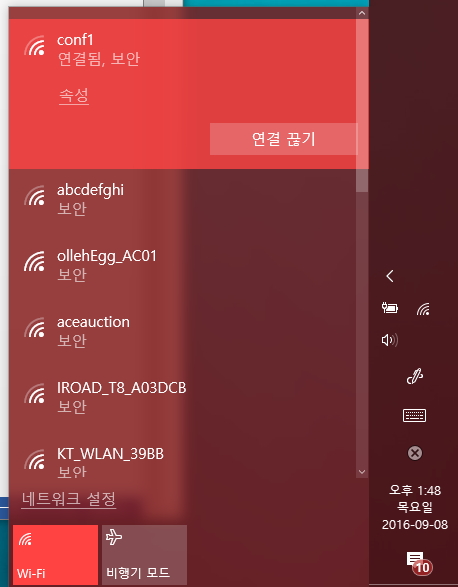
시스템 트레이를 통해 액세스할 수 있는 네트워크 목록은 윈도우 10 버전 1511(2015년 11월 공개된 첫 윈도우 10 업데이트)와 별 차이가 없다. 하지만 한 가지 주목할만한 추가 기능이 있다. 현재 연결된 네트워크를 클릭하면, 속성 단축키가 나타난다. 이 메뉴를 통해 현재 와이파이 접속에 대한 개선된 속성 페이지를 볼 수 있다.
반면에 윈도우 8 이전 버전에서처럼 네트워크 목록에서 다른 네트워크들을 오른쪽 클릭해서 속성을 확인하는 것은 불가능하다. 개인적으로 아쉬운 부분이지만, 마이크로소프트는 이와 관련해 개선된 기능을 내놓았다. 여기에 대해서는 뒤에서 좀 더 자세히 알아 보겠다.
앱 설정하기 : 새로운 상태 탭
과거 윈도우 10 업데이트에서처럼 마이크로소프트는 구식 제어판 인터페이스를 설정 앱으로 바꿔 놓았다. 이전시켰다. 설정 앱은 네트워크 목록 아래 쪽에 있는 네트워크 설정을 클릭하거나 시작 메뉴의 설정 버튼을 누르고 네트워크 및 인터넷을 선택해 접속할 수 있다. 네트워크 및 공유 센터 등의 기타 오래된 인터페이스도 여전히 사용할 수 있다.
네트워크 및 인터넷 설정의 첫 번째 탭은 ‘상태’로 1주년 업데이트에 새로 등장했다. 이는 기존 네트워크및 공유 센터와 비슷한 작업과 단축키를 제공하지만 약간의 기능성이 추가됐다.
네트워크 문제 해결사가 설정 앱에 새로 등장했는데, 이전 윈도우 버전에서 사용했던 네트워크 진단 마법사로 바로 연결된다.
네트워크 속성 보기 메뉴는 사용자 PC의 IP, DNS, MAC 주소 등 네트워크 어댑터의 세부 내역을 편리하게 정리해서 보여주는 설정 앱의 새로운 페이지로 연결된다.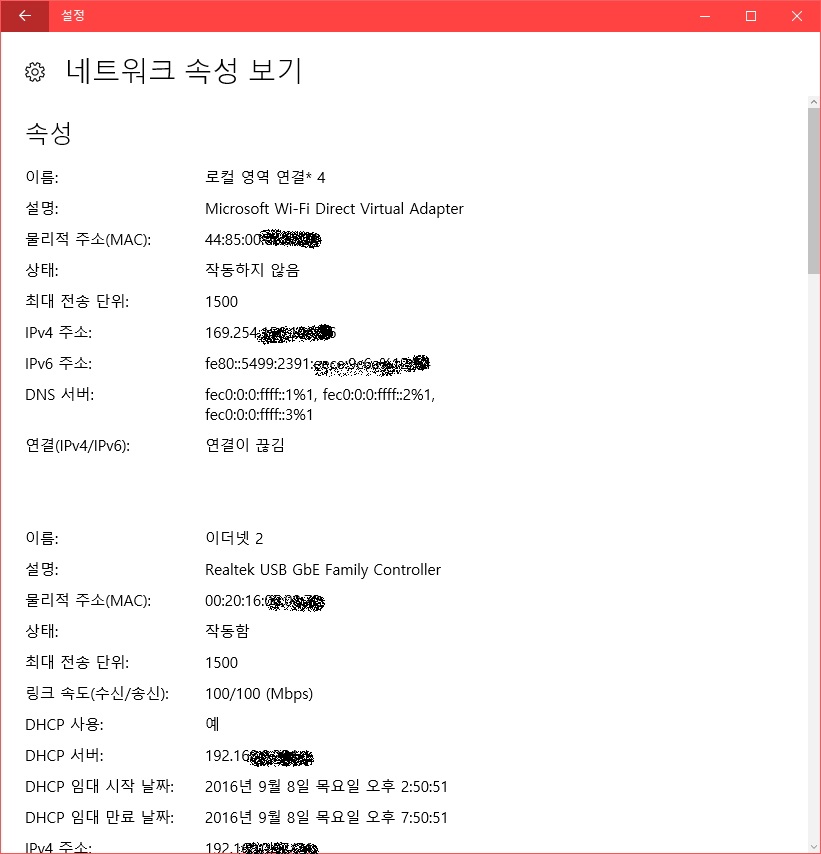
또 하나의 새로운 메뉴인 네트워크 초기화는 완전히 새로운 기능이다. 버튼 하나로 사용자의 모든 네트워크 어댑터를 재설치하고 다른 네트워크 요소를 기본 설정으로 되돌리고 자동 재시작을 예약할 수 있다. 이 기능은 소프트웨어와 드라이브 관련 문제들을 네트워크 요소로 빠르게 해결하기 위한 편리한 기능이 될 수 있다. 하지만 저장된 네트워크 정보를 다 지워버리고 VPN 클라이언트나 서드파티 네트워크 소프트웨어를 재설치해야 할 수도 있다.
상태 페이지상의 메뉴 중 많은 수는 구형 인터페이스의 설정으로 이어지지만, 차후 더 많은 메뉴가 설정 앱으로 옮겨질 것으로 보인다.
와이파이 관리 기능
다음 탭인 ’Wi-Fi’도 강화됐다. 이전 윈도우 10에서는 가까운 무선 네트워크 목록을 보여주었지만 이제는 현재 연결된 네트워크 하나만 표시한다. 하지만 ‘사용 가능한 네트워크 표시’를 클릭하면 시스템 트레이에서 이전 같은 네트워크 목록을 확인할 수 있다.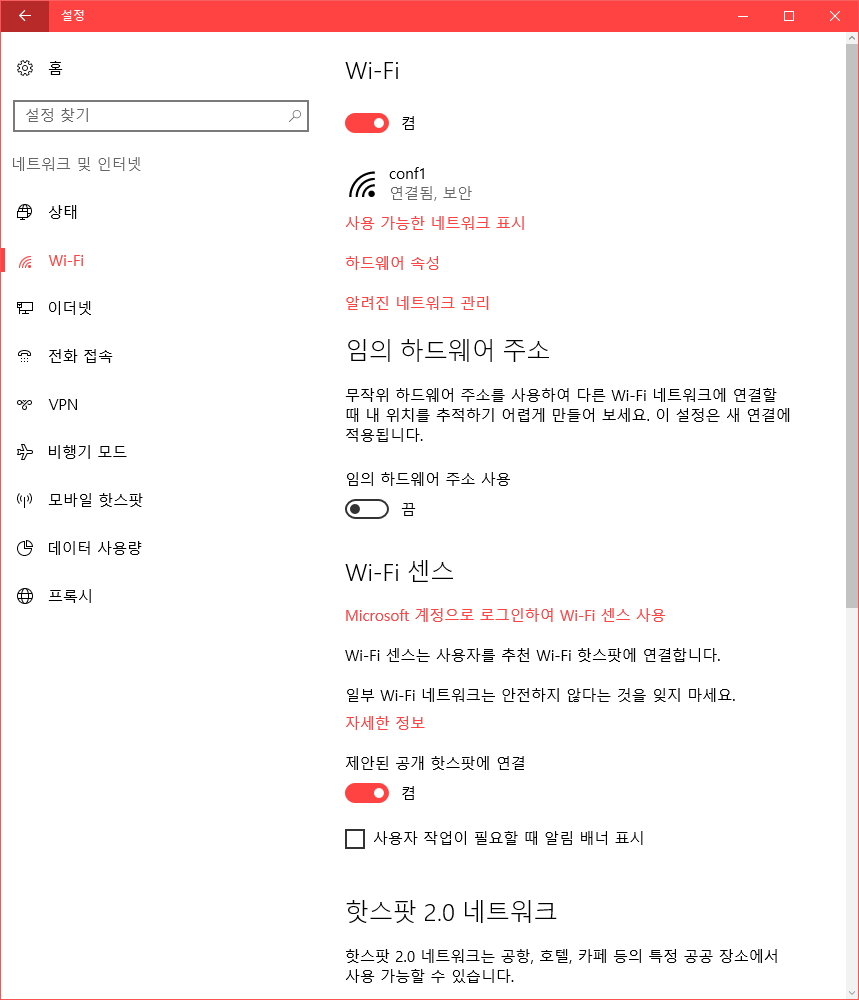
하드웨어 속성 메뉴는 무선 어댑터의 세부내역을 표시하는데, 이전 버전의 고급 옵션 메뉴와 유사하다. 하지만 몇 가지 언급할 만한 개선 사항이 있다. 우선 현재 연결된 의 IP 주소를 보여주는데 더해 네트워크 프로토콜(802.11n, 802.11ac 등), 네트워크 밴드(2.4GHz나 5GHz) 그리고 네트워크 채널(1-11혹은 36-165)등을 추가 내역을 보여준다.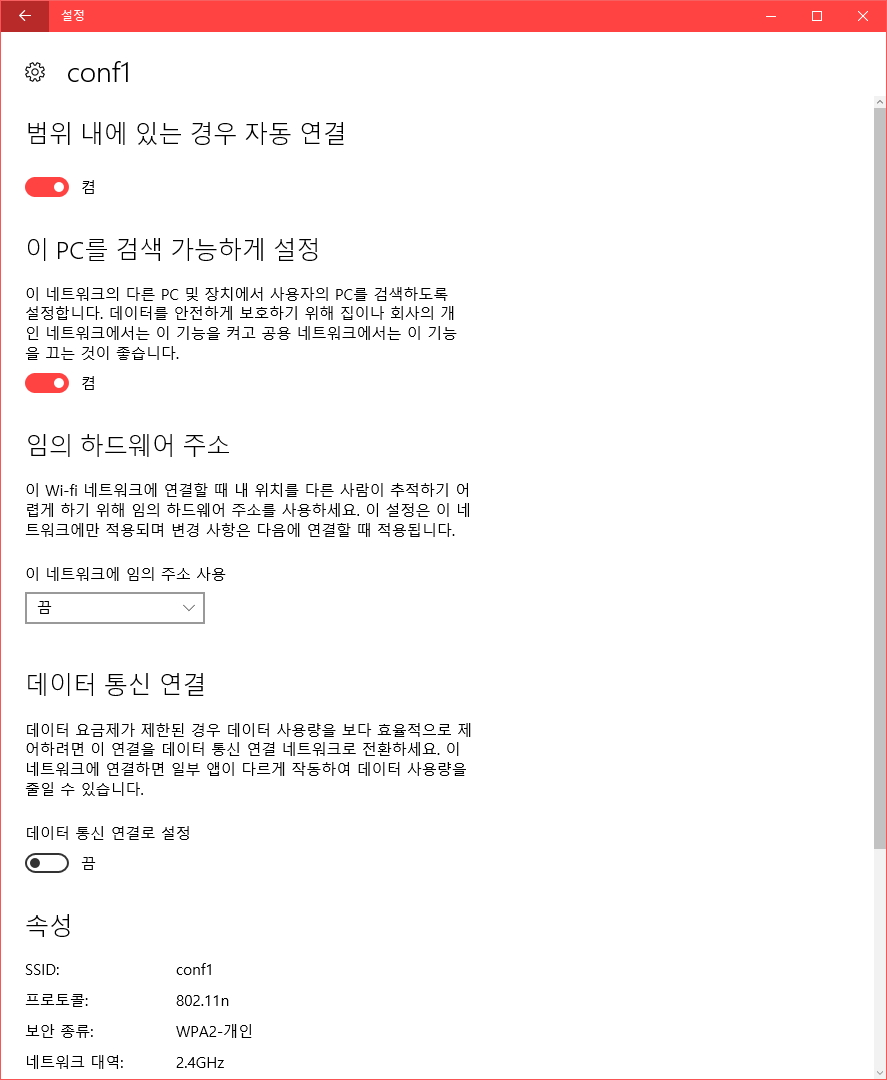
이런 것들이 단순한 정보들처럼 보일 수 있지만, 여기에 목록으로 보여지는게 무선 네트워크 관련 문제를 해결할 때 아주 편리하다. 이전까지는 서드파티 와이파이 프로그램을 사용해 세부정보를 확인해야 했다.
‘알려진 네트워크 관리’ 메뉴를 선택하면, 이전에 접속했던 모든 네트워크의 속성을 확인하고 관리할 수 있다. 알려진 네트워크를 선택해 “무시”해 버릴 수도 있다. 윈도우 10 버전 1511에서는 알려진 네트워크 관리 기능이 있었지만 다른 설정 아래에 묻혀 있었다.
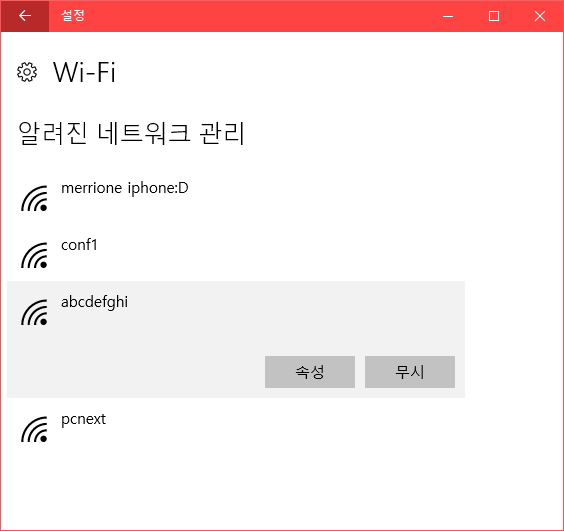 추가적으로 서비스 범위를 벗어난 상태에서도 저장된 네트워크의 속성에 액세스해 자동 연결 옵션을 켜거나 끌 수 있다. 이전 버전에서는 현재 연결되지 않은 네트워크에 대해 할 수 있는 작업은 공유 혹은 지우기뿐이었다. 1주년 업데이트의 와이파이 탭에서 네트워크에 연결되지 않을 때 사용할 수 없는 유일한 관리 설정은 네트워크 공유/검색 설정이다.
추가적으로 서비스 범위를 벗어난 상태에서도 저장된 네트워크의 속성에 액세스해 자동 연결 옵션을 켜거나 끌 수 있다. 이전 버전에서는 현재 연결되지 않은 네트워크에 대해 할 수 있는 작업은 공유 혹은 지우기뿐이었다. 1주년 업데이트의 와이파이 탭에서 네트워크에 연결되지 않을 때 사용할 수 없는 유일한 관리 설정은 네트워크 공유/검색 설정이다.
‘Wi-Fi 센스’와 ‘유료 Wi-Fi 서비스’를 켜거나 끌 수 있는데, 윈도우 10 버전 1511에서는 다른 페이지에 있던 기능이다. 와이파이 센스에 이제 공유 설정이 없어진 것을 볼 수 있는데, 마이크로소프트는 논란이 되던 암호 공유 기능을 프라이버시 문제를 제기한 사용자들의 의견을 반영해 1주년 업데이트에서 없앴다.
‘핫스팟 2.0 네트워크’는 핫스팟 운영자와 사용자들이 외부에서 안전하게 연결할 수 있는 더 쉬운 방법을 제공하는 새로운 기능이다. 또 와이파이 탭의 아래 쪽에서는 이전의 주요 네트워크 관련 인터페이스를 상당수 찾을 수 있다.
새로운 모바일 핫스팟 기능
설정 앱의 네트워크 및 인터넷 설정에서는 모바일 핫스팟이라는 완전히 새로운 탭을 볼 수 있다. 인터넷 접속을 다른 와이파이 디바이스와 공유하기 위해 가상 무선 네트워크를 빠르게 생성할 수 있는데, 이는 특히 이더넷이나 4G 데이터 연결을 공유하거나 와이파이 연결을 연장할 때도 유용하다.
이는 이전 윈도우 버전에 들어있던 무선 호스팅 네트워크 기능과 유사하지만 다른 방식으로 실행된다. Netsh 명령어나 버추얼 라우터 매니저(Virtual Router Manager), 커넥티파이(Connectify)같은 서드파티 소프트웨어를 더 이상 건드릴 필요가 없어졌다. 모바일 핫스팟 기능을 활용해 어떤 인터넷 연결을 공유하고 싶은지 간단히 선택하고 이를 켜면 8대 기기까지 연결할 수 있다. 만약 PC의 블루투스가 활성화되어 있다면 다른 블루투스 디바이스를 사용해 원격에서 핫스팟을 켤 수도 있다.
해당 와이파이용으로 이미 기본 네트워크 이름(SSID)이 선택되어 있고 무작위로 생성된 암호가 와이파이 암호화를 위해 규정되어 있는데, 이 두 가지 모두 핫스팟을 켜기 전에 변경할 수 있다. 8자리 이상의 암호를 입력해야 하며, 와이파이 보안을 모두 끄는 것은 불가능하다.
네트워크 및 인터넷 설정의 나머지 탭은 이전 버전과 거의 동일하다.
네트워크 및 공유 센터 기능
예전에도 좋았던 네트워크 및 공유 센터는 그대로 사용할 수 있으며, 여전히 시스템 트레이의 네트워크 아이콘을 오른쪽 클릭해 액세스할 수 있다. 여기에 표시된 정보는 윈도우 10 버전 1511과 거의 유사한 모습이다.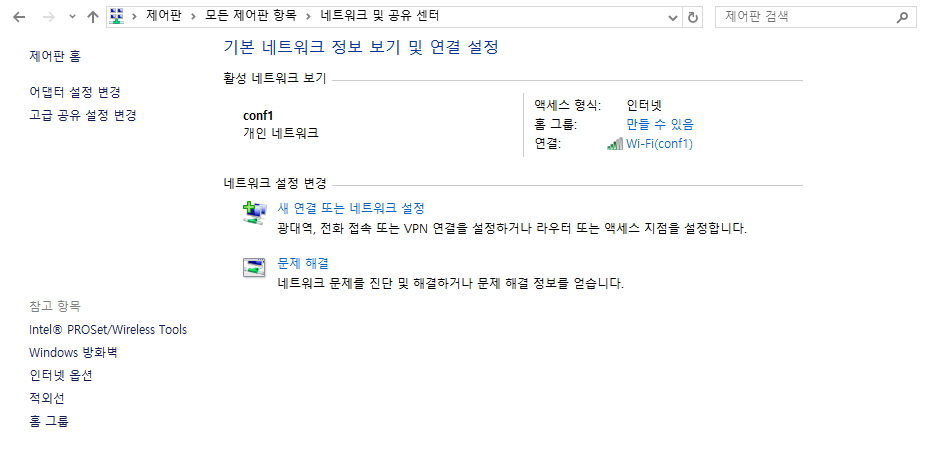
한가지 작은 변화로 새로운 적외선 메뉴가 왼쪽 아래에 생겼다. 윈도우는 이제 사용자의 컴퓨터에 장착된 모든 적외선 센서의 설정을 관리할 수 있는 기본 유틸리티를 제공한다. 여기에서 파일 전송 옵션을 통해 이미지나 다른 파일을 적외선 디바이스를 통해 송수신할 수 있도록 선택할 수 있다. 또한 전송 받은 파일을 저장할 폴더도 선택할 수 있다.
또 다른 주목할만한 변화는 마이크로소프트가 네트워크 연결의 우선순위 조정 기능과 고급 설정 인터페이스를 통한 바인딩 기능을 없앴다는 것이다. 윈도우 10 버전 1511까지는 이 설정을 네트워크 및 공유 센터에서 접속할 수 있었다. 윈도우 10 배포판에서는 이 기능이 비활성화되어 있었다.
개선 사항 직접 확인하기
이제 윈도우 10 1주년 업데이트의 주요 와이파이와 네트워크 개선점들에 대해 어느 정도 알게 되었으니 스스로 체험해볼 차례다. 물론 이미 업데이트된 PC에서 체험해야 한다. 만약 확실치 않다면 버전을 확인해 보기 바란다. 설정 앱을 열고 시스템 카테고리를 선택하고 왼쪽 메뉴의 정보를 선택하고 버전을 확인하면 된다. 만약 PC가 아직도 업데이트되지 않았다면 수동으로 설치할 수 있다.
시스템 트레이의 네트워크 목록을 활용해서 무선 프로토콜, 대역, 채널 등을 확인하는 설정 앱에서 현재 와이파이 연결 속성에 빠르게 접속할 수 있다는 점을 기억하기 바란다. 당신이 설정 앱 안에 있는 동안 네트워크 상태 페이지도 확인하는 것이 좋은데, 특히 새로 추가된 네트워크 문제 해결사와 네트워크 초기화 기능, 새단장한 와이파이 탭과 새로운 모바일 핫스팟 기능도 확인해 보기 바란다. editor@itworld.co.kr
Read more: http://www.itworld.co.kr/news/101096?page=0,1#csidxef35c520640495882d8b44f504a628f 
Copyright © LinkBack
'자유롭게 > it뉴스' 카테고리의 다른 글
| "밀기 동작 한 번으로 로그인 끝" 휴대전화로 구글 로그인하기 (0) | 2016.09.19 |
|---|---|
| 아이폰 7이 안드로이드로부터 '빌린' 7가지 기능 (0) | 2016.09.19 |
| 애플, “헤드폰 잭 없는” 아이폰 7과 7 플러스 공개… 스토리지 크기 2배로 (0) | 2016.09.12 |
| 타블로가 밝힌 "파워BI 10가지 단점"과 이에 대한 MS의 변명은 "침소봉대, 이미 개선" (0) | 2016.09.12 |
| LG V20 즉석 리뷰 : “스토리텔러를 위한 스마트폰” 강력한 콘텐츠 제작 기능으로 승부 (0) | 2016.09.12 |
